分享暴风影音修改下载目录的操作过程。
- PC教程
- 15分钟前
- 363
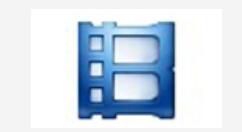
不少网友还不会暴风影音修改下载目录的相关操作,下文就分享暴风影音修改下载目录的操作教程,希望对你们有所帮助哦。 暴风影音修改下载目录的操作过程 首先我们...
不少网友还不会暴风影音修改下载目录的相关操作,下文就分享暴风影音修改下载目录的操作教程,希望对你们有所帮助哦。
暴风影音修改下载目录的操作过程
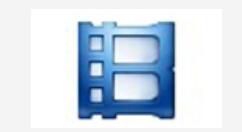
首先我们打开暴风影音进入到主界面,如图所示。
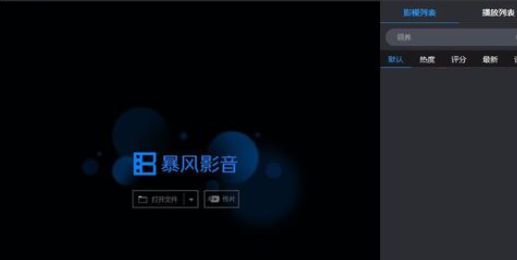
之后我们单击左下角的工具箱按钮,如图所示。
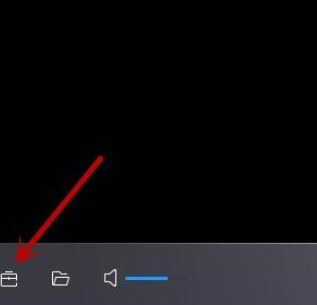
之后我们在弹出来的选项卡中点击下载管理选项,如图所以。
之后我们进入的界面中,点击左侧主选项的下载设置,如图所示。
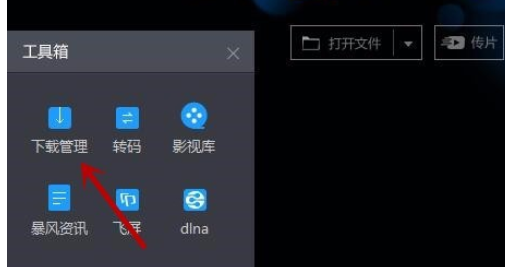
之后我们在左侧点击上方的更改目录,如图所示。
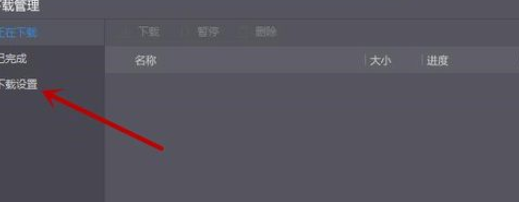
之后在弹出来的选择目录对话框中,我们选择一个下载位置,点击确定即可,如图所示。
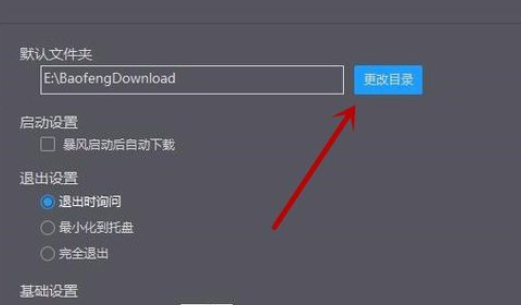
最后我们点击右下角的保存设置,即可将下载目录更改成功,如图所示。
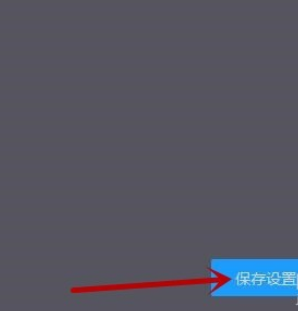
上文就讲解了暴风影音修改下载目录的操作过程,希望有需要的朋友都来学习哦。
本文由cwhello于2024-10-10发表在打字教程,如有疑问,请联系我们。
本文链接:https://www.dzxmzl.com/5609.html
本文链接:https://www.dzxmzl.com/5609.html
下一篇:分享Flash。